如何永久删除 Windows 中的广告软件
无论您打开哪个网站,您是否都被弹出式广告轰炸?或者您的广告拦截器扩展似乎无法拦截这些广告?如果你正在经历这样的情况,我能感受到你的痛苦。
我以前遇到过很多次广告软件,只是因为我不小心安装了我觉得有趣的所有东西,并且在安装程序时没有注意。
然而,我设法摆脱了最棘手的广告软件感染,从那时起,甚至没有一个广告软件或恶意软件感染过我的 PC。我是怎么做到的?好吧,我将在这篇文章中告诉你一切。
另请阅读: 10 种最佳 PC 维护工具,可提高 PC 性能
摆脱广告软件
首先,我们将清除感染您 PC 的广告软件。您可以使用第三方工具自动执行此操作,或者如果程序顽固到足以欺骗广告软件清理工具,则可以手动执行此操作。我们先试试自动清理:
自动移除广告软件
有许多可用的广告软件删除工具可以扫描您 PC 中的关键位置以查找已知的广告软件并将其删除。为此,我推荐AdwCleaner ,它使用起来非常简单,也很有效。
下载该工具并扫描您的 PC,它会查找已安装的广告软件以及PUP和广告软件浏览器扩展,然后列出所有这些。您可以单击“清理”按钮以摆脱所有这些。

手动删除广告软件
在大多数情况下,您只需使用 AdwCleaner 即可摆脱广告软件并恢复它可能造成的损害。如果广告软件是新的或可能隐藏得很好,广告软件删除工具可能无法工作。如果您遇到这种情况,请不要担心,我会向您展示所有可以手动删除广告软件的方法。
断开互联网连接
在执行任何这些步骤之前,最好断开与互联网的连接。广告软件程序使用互联网来展示广告,甚至可以使用它来防止卸载或自动重新安装。断开连接的PC将确保广告软件不会采取任何花招,甚至不会在此过程中用更多广告来烦扰您。
您可以完全关闭互联网调制解调器或断开您的 PC 与网络的连接。当然,如果您需要下载推荐的程序,那么您可能会重新连接然后再次断开连接。
卸载广告软件
广告软件通常作为合法程序运行,并且还带有自己的卸载程序。您可以像卸载任何其他程序一样简单地卸载它。
- 只需转到“控制面板”中的“程序和功能”部分,然后查找您无法识别安装的任何程序。
- 双击该程序将开始卸载过程。
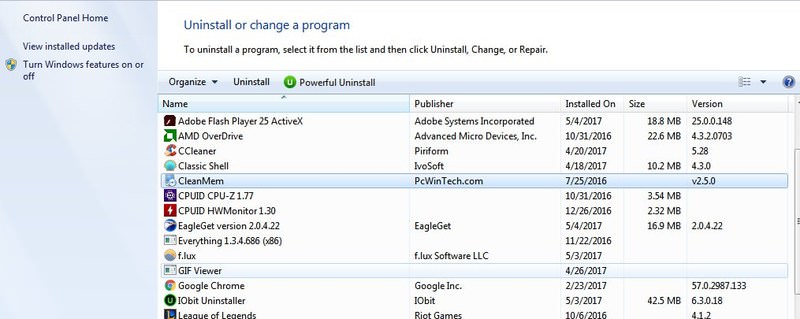
该程序可能会提出问题或提供不同的按钮来欺骗您。仔细阅读所有内容并始终选择卸载或删除选项。此外,请注意是否有任何可能允许程序自行重新安装的复选框。
清理浏览器
即使上述步骤对您有效,广告软件很可能已经感染了您的浏览器并且卸载该程序并不能消除广告。要清理浏览器,您只需重置其搜索引擎(如果已更改)并查找您不认识的任何扩展或附加组件。
要重置搜索引擎,
- 转到浏览器的设置并查找“搜索”标题。它应该在常规部分。
- 在这里,从下拉菜单中选择您要清理的搜索引擎(如 Google)。
要查找广告软件扩展程序或附加组件,我建议使用第三方工具,它会在一个窗口中显示所有浏览器的所有扩展程序和插件,包括隐藏的。有很多选项可用,但我喜欢使用CCleaner 的内置插件管理器。
我以前尝试过很多专用工具,但它们似乎都错过了针对特定浏览器的一些扩展。到目前为止,CCleaner 从未让我失望过。
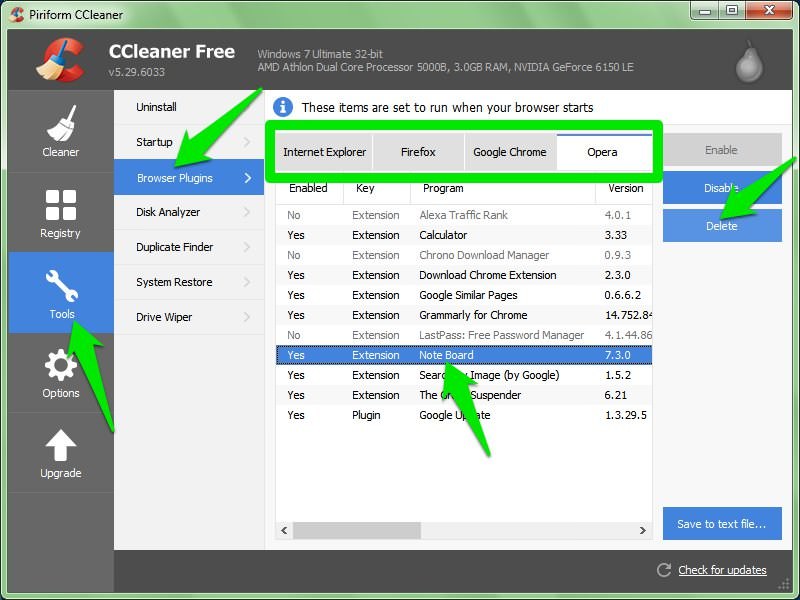
- 打开 CCleaner 并从左侧面板移至“工具”部分。
- 选择浏览器插件,您将在顶部栏中看到所有已安装的浏览器,并在下方看到它们的插件和扩展。
- 浏览每个浏览器并查找您不认识的任何插件/扩展。
- 选择它并单击右侧的蓝色删除按钮将其删除。
检查任务管理器
对于常规的广告软件感染,上述步骤就足够了。如果您仍然看到广告,那么它一定是隐藏的后台进程或服务。您可以在任务管理器中检查可疑的后台进程。按 Ctrl + Shift + Esc键打开任务管理器并移至进程选项卡。
接下来,寻找对您来说似乎可疑的任何过程。很难找出正确的程序(除非您知道广告软件的名称),因为此处也列出了 Windows 自己的进程。所以我建议你上网搜索一下你怀疑的进程名称,看看是不是Windows进程。
如果您确定它不是 Windows 或系统进程,
- 右键单击它并选择Open File Location。
- 删除您看到的所有数据。
- 如果不能删除,那就先回到任务管理器结束进程再尝试删除。
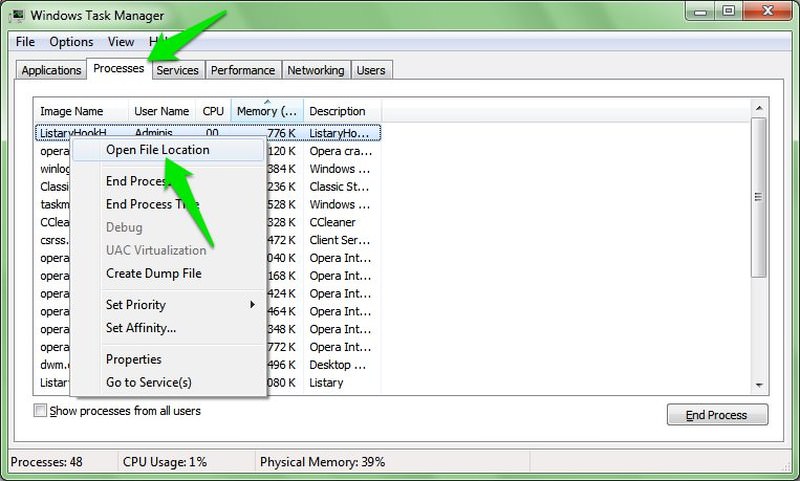
禁用启动服务和程序
此步骤对我多次有效,可以同时禁用广告软件和流氓程序,因此它也可以解决您的问题。
- 按Windows + R键并
msconfig在运行对话框中键入以打开系统配置窗口。 - 移至此处的服务选项卡并选中隐藏所有 Microsoft 服务旁边的复选框。
- 浏览此列表并取消选中您不认识或不需要的所有服务。
- 单击下面的“应用”按钮以确认您的更改。
移至“启动”选项卡,您将看到所有启动程序。Windows 8 和 10 用户必须打开任务管理器并移至“启动项”选项卡才能看到启动程序。只需取消选中无法识别的启动程序旁边的复选框并应用更改。
您必须重新启动 PC才能使更改生效,并查看广告软件是否已停止。如果它停止了,我会建议您再次运行 AdwCleaner,看看它现在是否设法找到广告软件。由于服务已停止,它可能无法再从清洁器中隐藏起来。
尝试安全模式
虽然顽固到无法通过上述方法删除的广告软件非常罕见,但它可能会发生。如果是这种情况,那么它很可能无法在 Windows 安全模式下执行任何操作。由于在安全模式下,只会加载必要的驱动程序和系统文件,因此流氓程序很少会在安全模式下完成其工作。
在每个版本的 Windows 中访问安全模式的过程都不同。这是Lenovo 在 Windows 7、8 和 10 中访问安全模式的好指南。
在安全模式下,按相同顺序执行上述所有步骤。我相信从安全模式运行 AdwCleaner 就可以摆脱广告软件。
防止将来出现广告软件
摆脱广告软件后,学习如何在未来避免广告软件。您可以遵循简单良好的程序下载和安装习惯。他们来了:
如果你有疑问,谷歌它
一个非常简单但有效的规则,用于在互联网上保持安全。如果您怀疑某个应用程序或文件,那么最好用谷歌搜索它,而不是自己下载并检查。一个简单的搜索,比如“x program is legit?” 或“x program malware or adware”,应该会带来足够的结果来获得一个想法。
当你做坏事时,坏事就会发生
如果您喜欢在 Torrent 网站上闲逛以访问(窃取)合法付费应用程序的副本,那么处理广告软件和恶意软件对您来说很常见。
这些付费程序的免费破解版通常感染了恶意软件和广告软件,可能会严重损坏您的 PC。所以,只从官网下载程序,切勿盗用。
永远不要从优惠中下载任何东西
互联网上充斥着好得令人难以置信的优惠,要求您下载一个很棒的程序以获得巨大的好处。
例如“下载这个赚钱程序成为百万富翁”或“这个免费的 X 自动机器人将使 X 自动工作(尤其是在外汇世界中)”。
如果你得到这样的提议,那么干脆转身离开。我已经尝试了一切,没有什么值得你花时间清理或重置你的电脑。
小心安装程序
很多时候,广告软件作为捆绑程序与合法程序一起潜入。在安装合法程序时,它会诱骗您确认其安装并自行安装。解决方案很简单,在安装任何程序时仔细检查每个步骤并查找可能要求您同时安装其他程序的复选框。
安装程序也可能会直接要求安装特定程序,并且只为您提供单击Next或Decline 的选项。在此处选择拒绝。
此外,如果安装程序有自定义安装程序或类似选项,则始终选择此选项。该程序可能不推荐这样做,但这是确保您不会取消选中隐藏的捆绑程序的技巧。
手动检查所有这些很重要,您应该在每次安装时都这样做。但是,我还在我的 PC 中安装了Unchecky应用程序,它会自动拒绝并取消选中捆绑的程序优惠。你也应该得到它,有双重保护总是好的。
结论
尽快摆脱广告软件非常重要。不是因为它很烦人,而是它可能会诱使您下载更多广告软件,甚至可能会损坏您的 PC 或窃取您的数据的恶意软件。
虽然上面提到的一切都足以删除任何类型的广告软件,但我要提一下,您可以随时将您的 PC 恢复到以前的时间或重置它以摆脱任何类型的广告软件/恶意软件。
